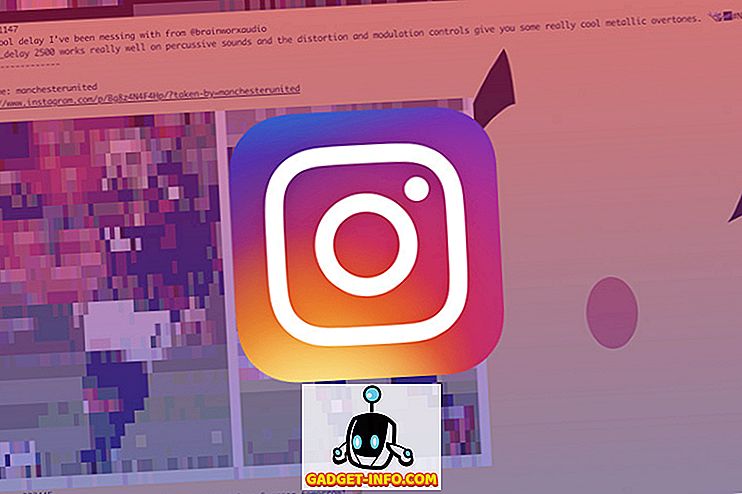A Dolby Atmos a jelenleg elérhető legfejlettebb hangtechnika. A Microsoft Xbox One és a Sony PlayStation 4 már kompatibilis a kiváló technológiával, így könnyedén használhatja a Dolby Atmos tanúsított hangrendszerét a konzolokkal. Sajnos ugyanez nem mondható el a Windows 10 számítógépeiről. A Microsoft nem nyújt semmilyen támogatást a Dolby Atmos technológiához, így az új Atmos tanúsított hangrendszere ugyanaz, mint bármely más high-end audio eszköz. Hát, ne aggódj, ahogyan bemutatjuk az útmutatót a Dolby Atmos telepítéséről és engedélyezéséről a Windows 10 PC-n, hogy végül kihasználhassa a fejhallgató fejlett technológiáját. De mielőtt elkezdenénk, beszélgessünk arról, hogy pontosan mi a Dolby Atmos, és hogyan működik, hogy gazdagító hangzást nyújtson.
Mi az a Dolby Atmos?
A következő nagy dolog az audioiparban, a Dolby Atmos a térhatású hangrendszerekhez tervezett technológia. A Dolby Atmos 3D-s rendszert biztosít az audió számára, amely alapvetően a háromdimenziós térben biztosítja a hangot, és ezzel a térhatású hangzással élvezetes élményt nyújt. A következő lépés az, hogy a felhasználó számára illúziót mutat, hogy a tevékenység középpontjában áll. Ha többet szeretne megtudni a Dolby Atmosról, itt olvashat részletes cikkünket.
Telepítse és engedélyezze a Dolby Atmos programot a Windows 10 rendszerben
- Ha el szeretné kezdeni, nyissa meg ezt a hivatkozást, hogy megkapja a Dolby Access alkalmazást a Windows 10 PC-hez. Kattintson a „Get the app” gombra.

- Ekkor megjelenik egy megerősítő mező a böngészőben, hogy megnyissa a boltot. A folytatáshoz kattintson az „Open Store” gombra.

- Ekkor belép a Windows Store-ba. Kattintson a „Get” gombra a Dolby Access telepítésének folytatásához.

- Miután megnyomta a Get gombot, az alkalmazás most megkezdi a letöltést .

- Miután telepítette a Dolby Access alkalmazást, kattintson a „Indítás” gombra a folytatáshoz.

- Miután betöltötte a Dolby Access alkalmazást, megjelenik egy opcionális képernyő, amely bemutatja, hogyan szeretné megtapasztalni a Dolby Atmosot. Kiválaszthatja, hogy konfigurálja-e a Dolby Atmos házimozi Sy szára (például az Onkyo SKH-410), vagy a Dolby Atmos-ot Dolby Atmos támogatott fejhallgatóval (például a LucidSound LS30-val) tapasztalhatja.

- És ez az. Folytassa a képernyőn megjelenő utasításokat, hogy folytassa a Dolby Atmos által kínált, a házimozi rendszeren vagy a Dolby Atmos technológiát támogató fejhallgatók által kínált élményt.

Alternatív: Windows Sonic fejhallgatóhoz
Míg a Dolby Atmos egy nagyszerű termék, amelyet csak 30 napos próbaként használhat a számítógépén, és a teljes verzió 14, 99 dollárral visszaállítja . Ezenkívül a Dolby Atmos csak akkor használható, ha a hangrendszer vagy a fejhallgató Dolby Atmos tanúsítvánnyal rendelkezik. Ha a fejlett technológiával kívánja használni a szokásos játékgépet, sajnos nem.

Szerencsére a Microsoft maga is kifejlesztette saját „Windows Sonic for Headphones” funkcióját, amely ingyenes szolgáltatásként elérhető a Windows 10 Creators frissítésében . Használatához kövesse az alábbi lépéseket.
- Kattintson a jobb gombbal a hangszóró ikonjára a tálcán, és válassza a „Spatial sound” lehetőséget.

- Megnyílik egy új ablak a Hangszórók tulajdonságai számára. A Térbeli hangformátum alatt kattintson a „Nincs” gombra a legördülő ablak megnyitásához. Innen válassza a „Windows Sonic for Headphones” lehetőséget.

- Miután ezt megtette. Kattintson az „Apply” (Alkalmaz) gombra, majd az „Ok” gombra . És ez az. A Windows Sonic for Headphones mostantól engedélyezve lesz.

Használja a Dolby Atmos készüléket a számítógépen
A Dolby Atmos nyilvánvalóan a jövő, köszönhetően a technológia által kínált élénk és interaktív hangélménynek. Ha előfordul, hogy rendelkezik Dolby Atmos tanúsítvánnyal rendelkező hangrendszerrel vagy fejhallgatóval, a Dolby Access alkalmazásnak jól kell működnie, hogy javítsa az eszközök általános hangminőségét. Másik lehetőségként a Windows Sonic a fejhallgatót is használhatja, hogy növelje a zene mélységét és átmérőjét. Mondja el nekünk a kettőtől való választást, és a Dolby Atmos vagy a Windows Sonic segítségével tapasztalt változásokat az alábbi megjegyzések részben.